Sådan bruger du Spiltilstand på dit Samsung Smart TV
Nyd at spille spil med optimeret billedkvalitet og reaktionshastighed med Spiltilstand-funktionen installeret på dit Samsung Smart TV. På grund af lav inputforsinkelse kan du spille spil uden problemer på en stor skærm uden sløring eller rystende problemer.
Slå nu spiltilstand til på dit Samsung Smart TV, optimeret til spil, og nyd en mere fordybende oplevelse.
Support eller ydeevne kan variere afhængigt af spillekonsollen.
Sådan aktiverer du spiltilstand
Du kan nyde en forbedret spiloplevelse på Samsung TV ved at bruge Spiltilstand. Spiltilstand aktiveres automatisk, når du tilslutter dine konsolspilenheder til dit Samsung TV.
Et Samsung TV registrerer de tilsluttede spilkonsoller såsom Xbox Series X, Xbox One S/X og PlayStation, og det konverterer automatisk til Spiltilstand, uden at der skal justeres yderligere indstillinger. Tilslut blot dine konsoller til tv'et og nyd at spille med den optimerede spiltilstand.
Spiltilstand tændes automatisk på et Samsung-tv, når en spillekonsol er tilsluttet. Følg instruktionerne nedenfor for at tilslutte en spillekonsol.
Trin 1. Tilslut et HDMI-kabel til Samsung TV'et. For at bruge 4K@120Hz-funktionen skal du tilslutte et HDMI-kabel til HDMI-porten 4 med spilikonet, som er designet til den bedste spilydelse på 4K@120Hz.
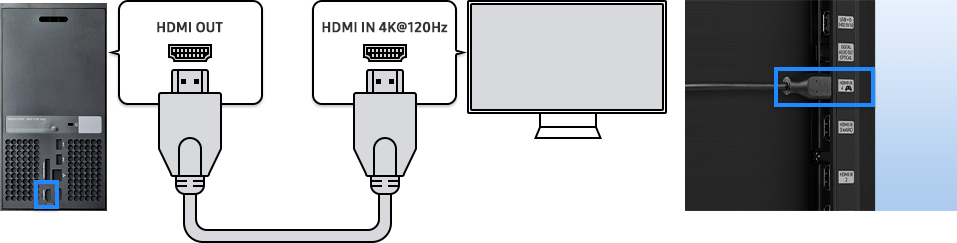
Trin 2. Tænd dit tv og spillekonsol. Den skifter automatisk til den tilsluttede kilde, og Spiltilstand aktiveres automatisk for at tilbyde minimal inputlag for den bedste spiloplevelse.
Du kan slå spiltilstand til på et Samsung-tv ved at tilslutte en pc til tv'et. Følg instruktionerne nedenfor for at forbinde en pc med et tv.
Trin 1. Tilslut et HDMI-kabel til Samsung TV'et. For brug af 4K@120Hz-funktionen skal du tilslutte HDMI-kablet til HDMI-port 4 med spilikonet, som er designet til den bedste spilydelse på 4K@120Hz.
Trin 2. Hvis det drejer sig om pc'en, skal du slå Spiltilstand til i menuen Hurtige indstillinger eller Indstillinger med instruktionerne nedenfor.
Hvis dit tv ikke aktiverer Input Signal Plus-indstillingerne automatisk, når det er tilsluttet spilenheder såsom konsoller, pc'er, kan du aktivere indstillingerne manuelt med følgende trin.
Hvis du slår HDMI Input Signal Plus til, kan brugere aktivere HDMI2.1-funktioner på den tilsluttede enhed. Hvis der er tale om en konsol, bør HDMI-indgangssignalet plus automatisk tænde i spiltilstand.
Yderligere oplysninger om HDMI2.1-funktioner i spiltilstand
Samsung-tv'er understøtter HDMI 2.1-funktioner, og følgende nye funktioner er blevet tilføjet i HDMI 2.1
- Fixed Rate Link (FRL) : En signalteknologi, der er i stand til at opnå højere ukomprimerede opløsninger, inklusive 8K, Den er også i stand til at bruge 48 Gbps ultra højhastighedsbåndbredde.
- Display Stream Compression (DSC) : En tabsfri komprimeringsalgoritme, der kan opnå højere opløsninger og hurtigere opdateringshastigheder, såsom 4K ved 120FPS. Det inkluderer også større farvedybder ved 8K.
- Variable Refresh Rate (VRR) : Variable Refresh Rate (VRR) eliminerer screen tearing for flydende, fornøjelig spilletid. Når det kombineres med FRL (Fixed Rate Link) og Display Stream Compression (DSC), leverer det spil i høj opløsning.
- Auto Low Latency Mode (ALLM) : Auto Low Latency Mode (ALLM) gør det muligt at indstille den ideelle latensindstilling automatisk, hvilket giver mulighed for en jævn, forsinkelsesfri spiloplevelse. Og Auto Low Latency Mode (ALLM) lader en spillekonsol, pc eller anden enhed sende et signal til skærmen om at skifte til lav latenstilstand til spil.
Bemærk: Enhedsskærmbillede og menuer kan varierer afhængigt af enhedens model og softwareversion.
Tak for din feedback
Besvar venligst alle spørgsmål.













